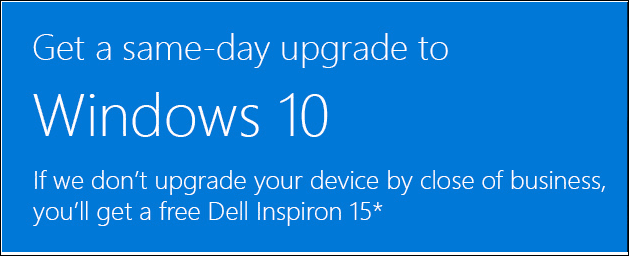Ako pridať tabuľky vodoznakov v programe Excel 2016
Microsoft Office Excel 2016 / / March 17, 2020
Posledná aktualizácia dňa

V tomto príspevku vám ukážeme, ako prekonať prirodzenú jemnosť formátovania v programe Microsoft Excel 2016 a do tabuľky pridať vodoznak (bez konfliktu s vašimi údajmi!).
Už sme vám to predtým ukázali ako pridať vodoznak do dokumentov aplikácie Microsoft Word. Aj keď v Exceli nie je zabudovaná funkcia vodoznaku, ako je to v programe Word, vodoznaky môžete v tabuľke vytvoriť. Trvá to len trochu kreativity.
Excel, aj keď je vysoko cenený za svoju nekonečnú schopnosť drviť dáta, nie je zameraný najmä na prívetivosť tlačiarne. Ale občas budete chcieť dať svoje tabuľky na papier. zatiaľ čo nástroje na šifrovanie a ochranu heslom v Exceli zaistí, aby vaše tabuľky boli bezpečné v digitálnej podobe. Vodoznak vám pomôže správne označiť a ovládať vaše citlivé údaje, keď ich vytlačíte.
V tomto článku vám ukážeme, ako na to.
Pridajte obrázok ako vodoznak do svojich zošitov v programe Excel 2016
V porovnaní s dokumentmi programu Microsoft Word je formátovanie v programe Excel trochu intuitívne. Práca s vodoznakmi v Exceli nie je výnimkou. Neexistuje žiadna zabudovaná funkcia vodoznaku, takže namiesto toho budete musieť do tabuľky vložiť obrázok a potom ho trochu vylepšiť.
Miesto na pridanie obrázka je v hlavičke. Ak to chcete urobiť, prejdite na stránku insert a kliknite na Záhlavie a päta. Tým sa dostanete do pásu nástrojov Hlavička a päta a umožní vám začať upravovať hlavičku.
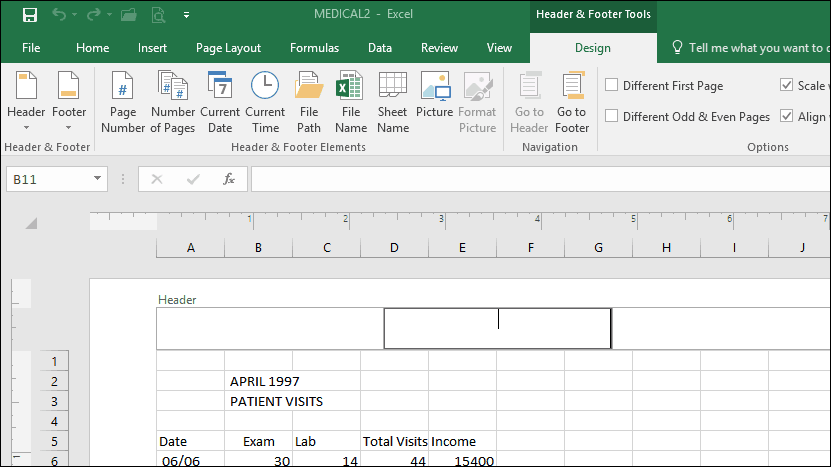
cvaknutie obrázok pridať obrázok.
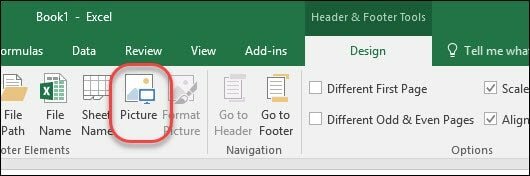
Na rozdiel od aplikácie Microsoft Word sa vám pôvodne nezobrazí ukážka toho, čo ste práve vložili. Namiesto toho sa zobrazí iba textový reťazec, kým nekliknete mimo hlavičky.
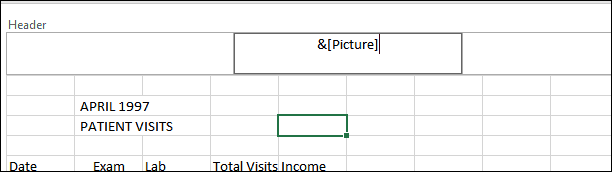
Ako vidíte, obrázok, ktorý som práve vložil, je v rozpore s údajmi.
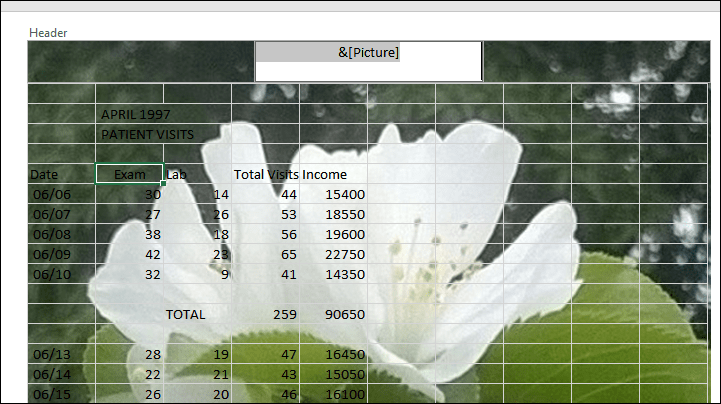
Obrázok môžete upraviť opätovným kliknutím na hlavičku a pätu a potom na ikonu Formátovať obrázok a potom vyberte ikonu obrázok tab. Tam môžete nastaviť jas a kontrast v Kontrola obrazu oddiel. Môžete kliknúť na farba rozbaľovacia ponuka a potom vyberte wakričať pre dobrý efekt vodoznaku.
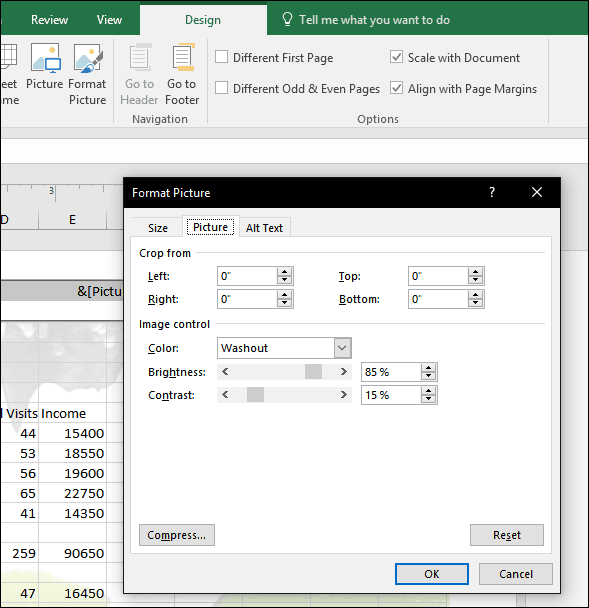
Teraz sa vaše údaje na obrázku nestratia.
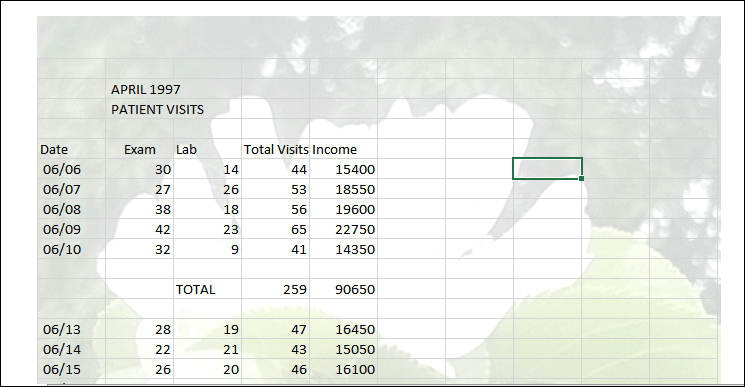
Použite WordArt na pridanie vodoznaku v programe Excel 2016
Pre textové vodoznaky môžete použiť aplikáciu Word Art. Je to podobné ako v prípade metódy pridajte vodoznak do aplikácie Microsoft Word 2016. Kroky sú v programe Excel 2016 takmer rovnaké. Vyberte ikonu insert kliknite na záložku Slovné umenie potom vyberte požadovaný štýl.
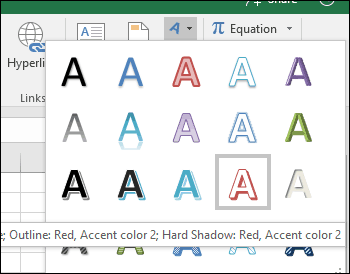
Zadajte text vodotlače, kliknite pravým tlačidlom myši na text Word Art a potom kliknite na tlačidlo Tvar formátu.
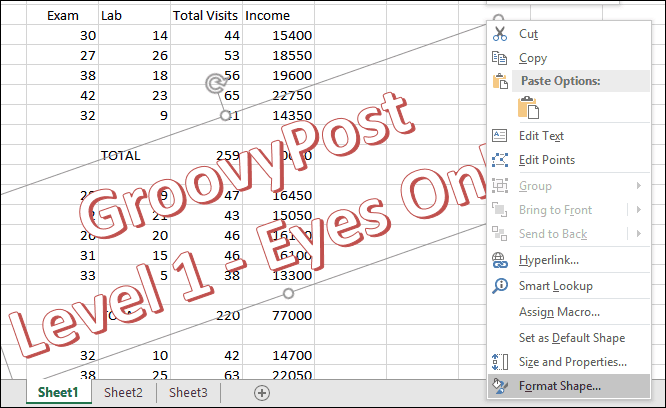
Tým sa aktivuje tabla úloh Tvar formátu. Kliknite na ikonu Možnosti textu vyberte kartu Karta Text a výplň, potom rozbaľte Textová výplň a obrys ponúk. Použi priehľadnosť posúvač na úpravu nepriehľadnosti WordArt.
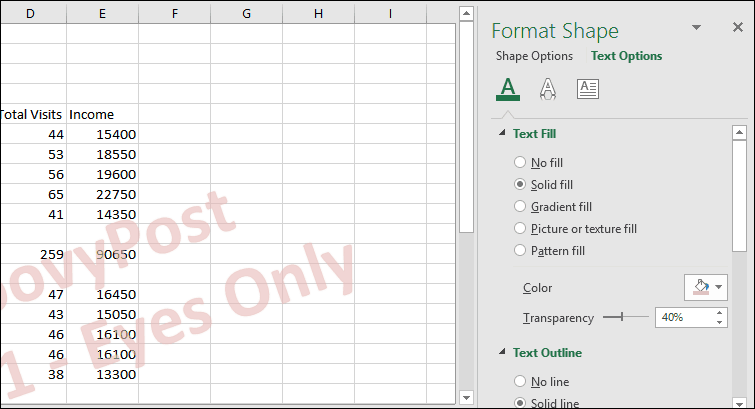
Tam to máte. Povedz nám čo si myslíš. Tieto pokyny a snímky obrazovky boli zostavené špeciálne pre program Excel 2016. Ak používate predchádzajúcu verziu programu Excel, prečítajte si naše pokyny týkajúce sa ako pridať vodoznak v predchádzajúcich verziách.
Ďalšie tipy týkajúce sa programu Excel nájdete v našom príspevku 10 tipov programu Microsoft Excel 2016, ktoré by mal každý používateľ vedieť.